显示器底座上墙安装步骤是什么?
4
2025-07-13
在日常使用电脑时,显示器的色彩表现直接影响我们的视觉体验。无论是专业设计工作,还是观看高清电影,合适的色系调整对于画面的准确呈现至关重要。本文将全面指导您如何调整显示器色系颜色,打造个性化的色彩体验。
什么是色系调整?
色系调整是通过设置显示器的颜色温度、饱和度、亮度、对比度等参数,以达到最佳视觉效果的过程。对于不同的应用场景,合理的色系调整可以提高工作效率,甚至减轻视觉疲劳。
为什么需要调整色系?
每台显示器出厂时的默认设置可能并不适合每个人的使用需求。适当调整色系可以:
提升图像和视频的清晰度和色彩鲜艳度
减少眼睛疲劳,保护视力
适应不同的工作和娱乐需求

调整前的准备
在调整色系之前,请确保您的显示环境光线适宜,避免直射光影响色彩的准确性。
步骤一:进入显示设置
大多数操作系统(如Windows、macOS)均提供了内置的显示设置工具:
1.在Windows系统中,点击“开始”菜单,然后选择“设置”>“系统”>“显示”。
2.在macOS中,点击屏幕右上角的苹果菜单,选择“系统偏好设置”>“显示器”。
步骤二:调整亮度和对比度
亮度和对比度是影响显示器色系的基础设置:
1.调整亮度至适中水平,一般在50%左右。
2.通过对比度设置,增强画面的暗部和亮部细节,避免过曝或死黑。
步骤三:调整颜色温度
颜色温度影响画面的整体色调:
1.选择“颜色”或“色彩”选项。
2.通过滑动条调整颜色温度。冷色调(较蓝)适合长时间工作,暖色调(较黄)适合观看视频和图片。
步骤四:校准颜色
对于更精细的调整,可以使用系统自带或第三方的色彩校准工具:
1.在Windows系统中,可以使用“显示颜色校准”向导。
2.macOS用户可使用“显示器校准助理”。
步骤五:应用并保存设置
在完成所有调整后,确保应用并保存设置,以使调整生效。
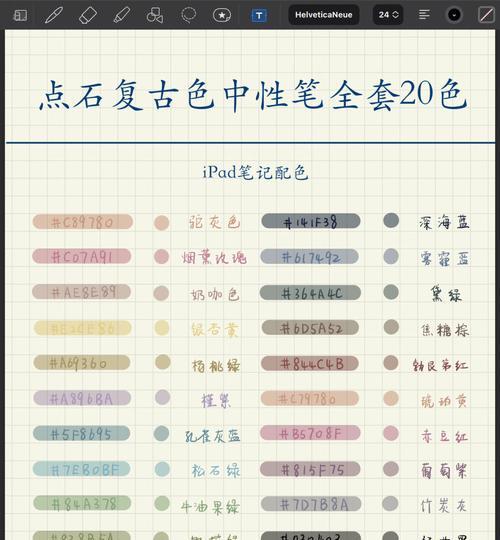
常见问题
问:色系调整后颜色偏暗怎么办?
答:这可能是亮度设置过低或对比度设置不当导致的。尝试提高亮度,并适当降低对比度,直到找到最佳平衡点。
问:为什么我的显示器颜色与别的设备不同?
答:不同显示器的色彩表现存在差异,建议根据当前使用设备单独调整色系。
实用技巧
使用硬件校色仪进行专业校色,以获得更加准确的色彩表现。
定期重新校准显示器,以适应环境光线和设备老化带来的变化。
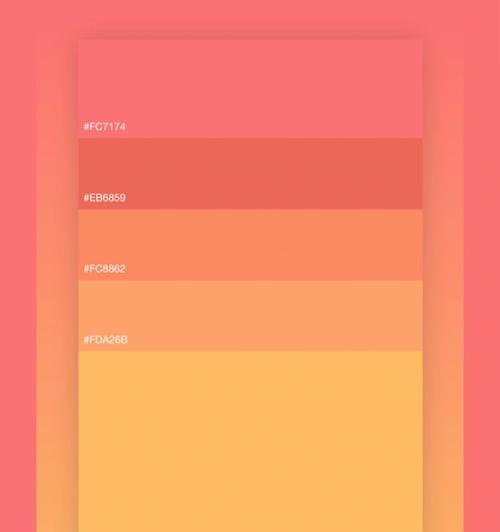
显示器色系颜色的调整是一项细致而重要的工作,它能显著提升您的视觉体验。本文详细介绍了如何通过系统设置和校准工具调整色系,同时提供了实用技巧和解决方案,帮助您轻松获得更加舒适的观看环境。通过以上步骤的调整,您将能够在各种应用场景下享受到更加真实、生动的色彩效果。
版权声明:本文内容由互联网用户自发贡献,该文观点仅代表作者本人。本站仅提供信息存储空间服务,不拥有所有权,不承担相关法律责任。如发现本站有涉嫌抄袭侵权/违法违规的内容, 请发送邮件至 3561739510@qq.com 举报,一经查实,本站将立刻删除。